- Passo 1: Utilizar RANDBETWEEN() para gerar um número inteiro aleatório no intervalo
- Exemplo 2: Utilizar RAND() para gerar um número aleatório com um decimal no intervalo
Existem duas formas de gerar um número aleatório entre um intervalo no Excel:
Método 1: Utilizar RANDBETWEEN() para gerar um número inteiro aleatório no intervalo
=RANDBETWEEN(1, 10)
Esta fórmula específica irá gerar um número inteiro aleatório entre 1 e 10.
Método 2: Utilizar RAND() para gerar um número aleatório com um decimal no intervalo
=RANDBETWEEN(5, 14) + RAND()
Esta fórmula específica irá gerar um valor aleatório com casas decimais entre 5 e 15.
Os exemplos seguintes mostram como utilizar cada método na prática.
Passo 1: Utilizar RANDBETWEEN() para gerar um número inteiro aleatório no intervalo
Podemos utilizar a seguinte fórmula para gerar um número aleatório entre 1 e 10:
=RANDBETWEEN(1, 10)
Vamos escrever esta fórmula na célula A1 e prima Entrar :
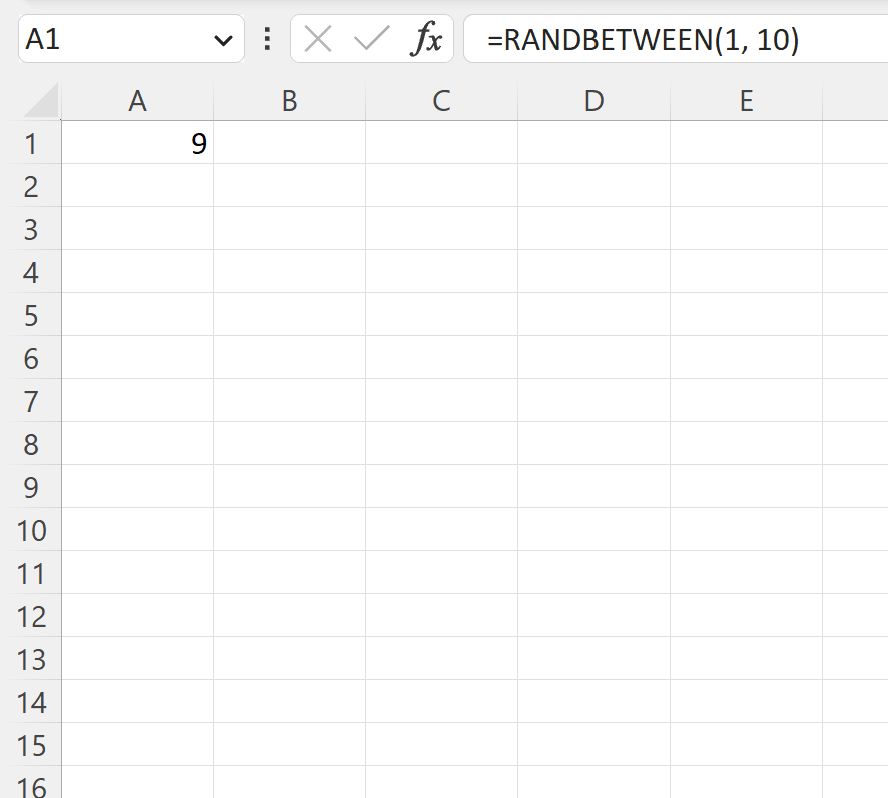
O RANDBETWEEN() gerou um número inteiro aleatório de 9 .
Também podemos clicar e arrastar esta fórmula para outras células na mesma coluna para gerar uma lista de números inteiros aleatórios entre 1 e 10:
Cada uma das células da coluna A contém agora um número inteiro aleatório entre 1 e 10.
Exemplo 2: Utilizar RAND() para gerar um número aleatório com um decimal no intervalo
Podemos utilizar a seguinte fórmula para gerar um número aleatório com casas decimais entre 5 e 15:
=RANDBETWEEN(5, 14) + RAND()
Vamos escrever esta fórmula na célula A1 e prima Entrar :
A fórmula gerou o valor 8.22564 .
Eis como esta fórmula funciona de facto:
- Primeiro, RANDBETWEEN() gera um número inteiro aleatório entre 5 e 14 .
- Então, RAND() gera um decimal aleatório entre 0 e 1 e adiciona-o ao número inteiro.
O resultado é um valor aleatório com uma casa decimal entre 5 e 15.
Note que também podemos arrastar e preencher esta fórmula para outras células da coluna A:
Cada uma das células da coluna A contém agora um valor aleatório com uma casa decimal entre 5 e 15.